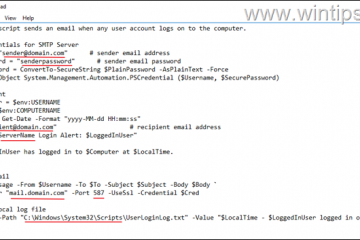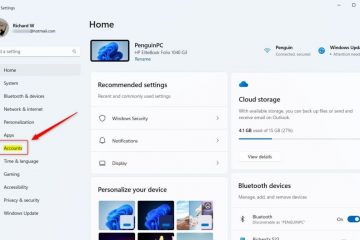何かを検索するときに、[スタート] メニューに Bing の Web 検索結果が表示されたくないですか? Windows 10 および 11 の [スタート] メニューで Bing の結果を無効にする方法は次のとおりです。
Windows 11 または 10 の [スタート] メニューで何かを検索すると、ローカル アプリケーション、ファイル、およびフォルダー、Bing Web の結果も表示されます。ご想像のとおり、最初にブラウザーを開かずに Web を検索したい場合は、[スタート] メニューの Bing の結果が非常に役立ちます。
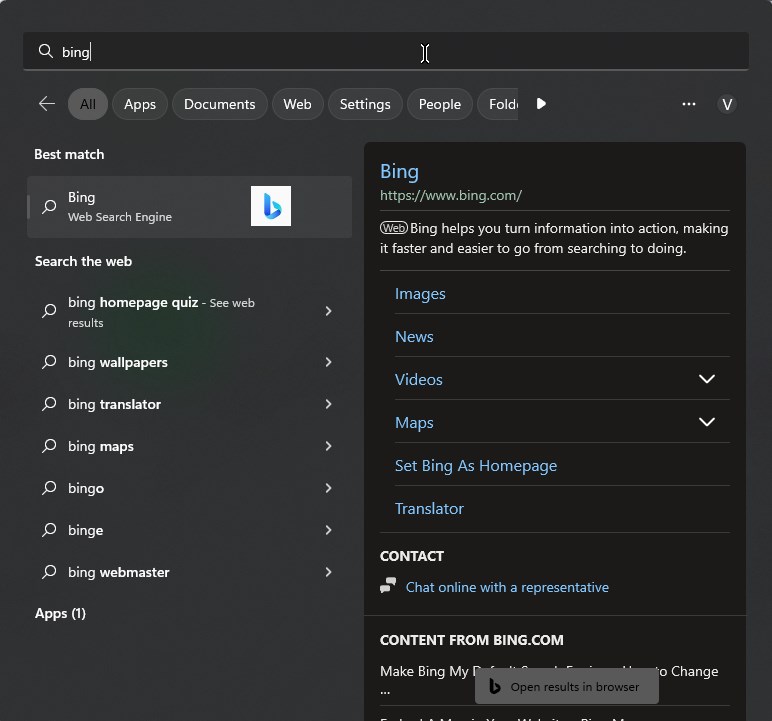
ただし、いくつかの欠点も。たとえば、[スタート] メニューで何かを検索すると、ローカルの結果よりも Bing の結果が優先されます。現在、すべての検索で発生するわけではありませんが、気を散らすほど頻繁に発生します.さらに、Bing の結果機能により、検索対象はすべて Microsoft サーバーに送信され、全体的なスタート メニューの検索エクスペリエンスが遅くなります。
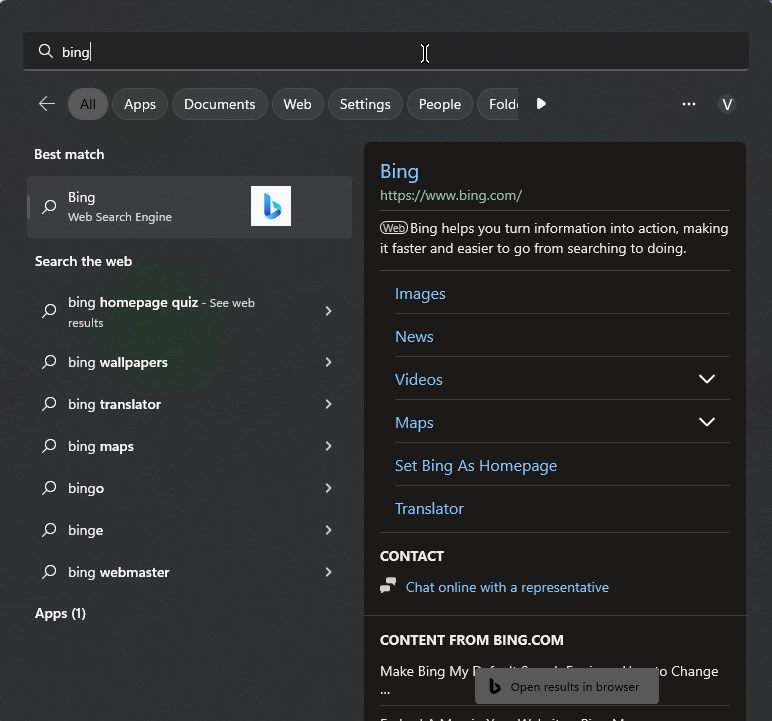
したがって、[スタート] メニューの Web 検索結果が気に入らない場合は、[スタート] メニューでの Bing 検索結果の統合を無効にしてみませんか?
以下の手順を実行します。 Windows 10 と 11 でも同じです。
変更を行う前に、レジストリをバックアップしてください。バックアップは、問題が発生した場合にレジストリを復元するのに役立ちます。
[スタート] メニューで Bing を無効にする方法
[スタート] メニューで Bing 統合を無効にするには、レジストリを変更する必要があります。そして新たな価値を加えます。やり方はとても簡単です。
Windows の [スタート] メニューで Bing を無効にする方法は次のとおりです。
レジストリ エディタを開きます。移動
HKEY_CURRENT_USER\SOFTWARE\Policies\Microsoft\Windows「Windows」フォルダを右クリックします。「New-> Key」オプションを選択します。 Explorer“をフォルダ名として使用します。Explorer”フォルダを右クリックします。[新規-> DWORD (32 ビット) 値] を選択します。 「DisableSearchBoxSuggestions」を値の名前として使用します。右クリックして新しく作成した値を選択します。「変更」を選択します。「1」と入力します。 “を [値のデータ] フィールドに入力します。[OK] を押します。レジストリ エディタを閉じます。コンピュータを再起動します。再起動後、[スタート] メニューで Bing が無効になっています.
詳細な手順:
まず、Windows でレジストリ エディター アプリケーションを起動します。[ファイル名を指定して実行] ダイアログ ボックスを開くには、「 Win + R”ショートカットを開き、空白のフィールドに「regedit」と入力して、「OK」を押します。または、[スタート] メニューで「レジストリ エディター」を検索することもできます。
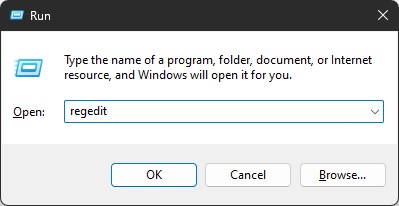
開いたらパスをコピーしてアドレスバーに貼り付け、Enter キーを押します。ここまで来たら、「Windows」フォルダの下に「Explorer」というフォルダがあるかどうかを確認します。ある場合はスキップします。
HKEY_CURRENT_USER\SOFTWARE\Policies\Microsoft\Windows
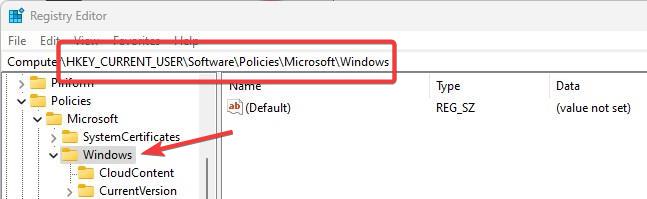
リ「Windows」フォルダを右クリックし、「新規-> キー」オプションを選択します。次に、新しいフォルダの名前として「Explorer」を使用します。
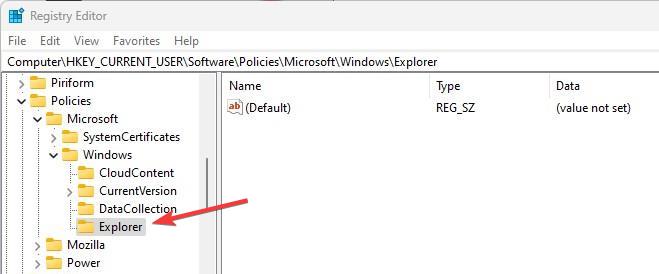
その後、右-「Explorer」フォルダをクリックし、「New-> DWORD (32-bit) Value」を選択します。このアクションにより、新しい空の DWORD 値が作成されます。値の名前を「DisableSearchBoxSuggestions」として設定します。
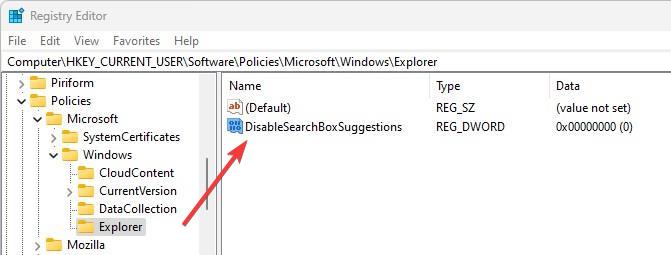
新しい値が作成されたら、それをダブルクリックして編集します。値を右クリックして [変更] を選択することもできます。これにより、[値の編集] ウィンドウが開きます。その中で、「値のデータ」フィールドに「1」と入力し、「OK」ボタンを押します。
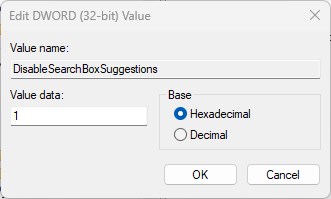
値を保存したら、レジストリ エディタを閉じてコンピュータを再起動します。システムを再起動したくない場合は、少なくともタスク マネージャを使用して Windows エクスプローラ プロセスを再起動してください。
エクスプローラー プロセスを再起動または再起動すると、[スタート] メニューに Bing の検索結果が表示されなくなります。つまり、Windows の [スタート] メニューで Bing が正常に無効化されています。
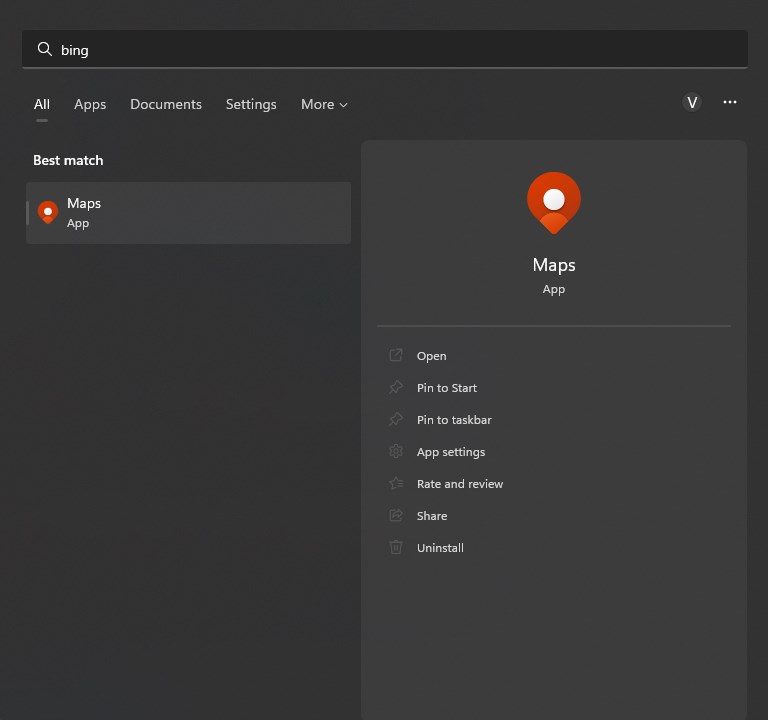
—
つまり全て。スタート メニューで Bing の検索結果を無効にするのはとても簡単です。
このシンプルで簡単な Windows ハウツー ガイドがお役に立てば幸いです。
行き詰まったり、助けが必要な場合は、メールを送ってください。できる限りお手伝いします。